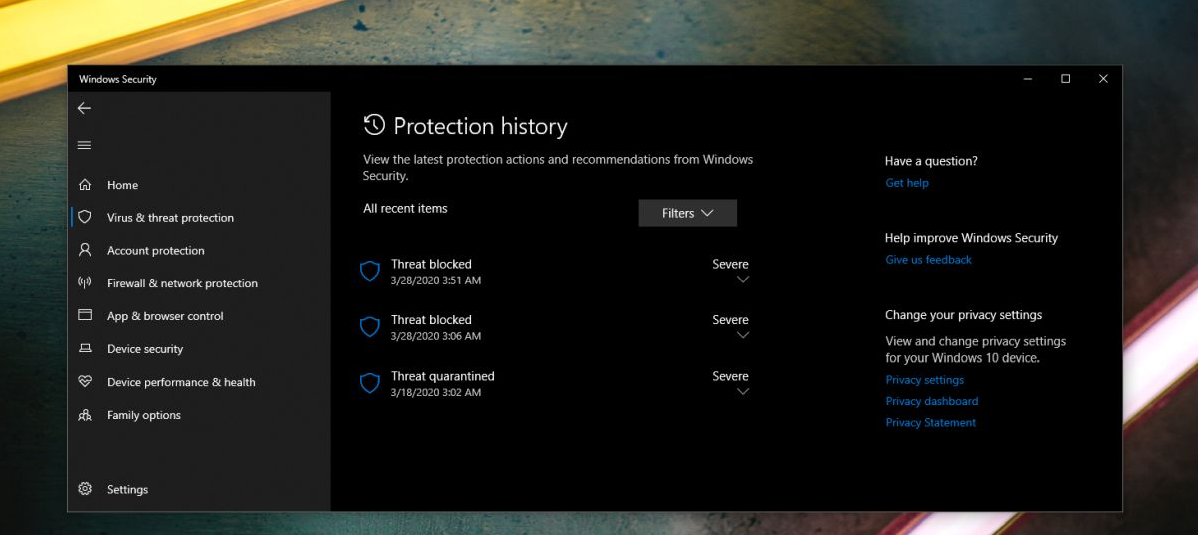ڈیسک ٹاپ پر ونڈوز 10 نیند شارٹ کٹ - سبق
ونڈوز 10 ، بالکل اپنے پیشروؤں کی طرح ، ونڈوز 10 میں شٹ ڈاؤن ، دوبارہ اسٹارٹ ، ہائبرنیٹ تک اور سونے کے اختیارات تک رسائی حاصل کرنے کے لئے متعدد طریقے پیش کرتا ہے۔ مینو. اور پھر تھپتھپائیں بند کریں یا سائن آؤٹ کریں ، یا چل رہے پروگراموں کو کم سے کم کرنے کے بعد بیک وقت Alt + F4 کیز دبائیں۔ اس مضمون میں ، ہم ڈیسک ٹاپ پر ونڈوز 10 سلیپ شارٹ کٹ کے بارے میں بات کرنے جارہے ہیں۔ چلو شروع کریں!
لاگ ان اسکرین کے ساتھ ہی Ctrl + Alt + Del اسکرین سے بھی شٹ ڈاؤن آپشنز تک رسائی حاصل کی جاسکتی ہے ، جو ظاہر ہوتا ہے جب آپ بیک وقت Ctrl + Alt + Del کیز پر کلک کرتے ہیں۔ اور ان لوگوں کے لئے ، جو کی بورڈ شارٹ کٹ کا استعمال کرتے ہوئے ، بند کرنا ، دوبارہ شروع کرنا ، ہائبرنیٹ کرنا چاہتے ہیں یا نیند چاہتے ہیں ، کی بورڈ شارٹ کٹ کا استعمال کرتے ہوئے ونڈوز 10 کو بند ، دوبارہ اسٹارٹ ، ہائبرنیٹ یا سونے کے بھی بہت سے طریقے ہیں۔ اس کے اوپری حصے میں ، آپ اپنے ونڈوز 10 پی سی کو بند کرنے ، دوبارہ شروع کرنے ، ہائبرنیٹ کرنے اور سونے کے ل C بھی کورٹانا کا استعمال کرسکتے ہیں۔
ونڈوز 10 چلانے والے پی سی صارفین کا ایک بہت بڑا حصہ اسٹارٹ مینو میں تشریف لے کر شٹ ڈاؤن کے اختیارات تک رسائی کو ترجیح دیتا ہے۔ اگر کسی وجہ سے اسٹارٹ مینو نہیں کھل رہا ہے ، تو پھر ان بند اختیارات تک رسائی کے ل to کوئی ہمیشہ اسٹارٹ بٹن پر دائیں کلک کرسکتا ہے۔ لیکن ، زیادہ تر صارفین ان بلٹ ان آپشنز کو شٹ ڈاؤن آپشنز تک رسائی حاصل کرنے کو ترجیح دیتے ہیں ، کچھ صارفین آسانی سے رسائی کے ل shut ڈیسک ٹاپ پر شٹ ڈاؤن ، دوبارہ اسٹارٹ ، ہائبرنیٹ ، نیند ، اور سائن آؤٹ آپشنز کو بھی ترجیح دیتے ہیں۔
ونڈوز 10 میں شٹ ڈاؤن شارٹ کٹ
ونڈوز 10 میں ، آپ آپریٹنگ سسٹم کو بند ، دوبارہ شروع کرنے ، ہائبرنیٹ کرنے یا نیند لینے کے ل. بہت سے طریقے استعمال کرسکتے ہیں۔ لیکن ، اگر آپ کو ان میں سے کسی ایک کارروائی کو براہ راست انجام دینے کے ل in آپ کو شارٹ کٹ بنانے کی ضرورت ہے تو آپریٹنگ سسٹم آپ کو ایسا آپشن فراہم نہیں کرتا ہے۔ آپ کو خصوصی کمانڈ کے سیٹ کے ذریعے دستی طور پر اس طرح کے شارٹ کٹس بنانے کی ضرورت ہے۔ آئیے دیکھتے ہیں کہ آپ یہ کیسے کرسکتے ہیں۔
بھاپ ڈاؤن لوڈ dlc بنائیں
- پہلے ، آپ کو ڈیسک ٹاپ پر دائیں کلک کرنا ہوں گے اور نیو میں جائیں اور پھر شارٹ کٹ کا انتخاب کریں۔
- پھر شارٹ کٹ باکس میں ، آپ کو اس میں لکھنا ہوگا - شٹ ڈاؤن / ایس / ٹی 0۔

- اب آپ کو اس شارٹ کٹ کے لئے مطلوبہ آئیکون اور نام متعین کرنے کی ضرورت ہے۔
ونڈوز 10 میں شارٹ کٹ دوبارہ شروع کریں
آئیے دیکھتے ہیں کہ ونڈوز 10 میں دوبارہ اسٹارٹ شارٹ کٹ کیسے بنائیں۔
فون رابطے آئیکلائڈ میں مطابقت پذیر نہیں ہیں
- پہلے ، آپ کو ڈیسک ٹاپ پر دائیں کلک کرنا ہوں گے اور نیو میں جائیں اور پھر شارٹ کٹ کا انتخاب کریں۔
- پھر شارٹ کٹ باکس میں ، آپ کو اس میں ٹائپ کرنا ہوگا - c: ونڈوز system32 shutdown.exe یا –t 00t 00۔
- پھر آپ کو اپنے شارٹ کٹ کا نام ترتیب دینے کی ضرورت ہے اور پھر اس کے لئے ایک نیا آئکن مرتب کرنا ہے۔
ونڈوز 10 کے لئے سلیپ شارٹ کٹ
کمپیوٹر کو سونے کے لئے لگانے کا حکم مندرجہ ذیل ہے۔
rundll32.exe powrprof.dll,SetSuspendState 0,1,0
تاہم ، اگر آپ نے ہائبرنیشن کو فعال کیا ہے ، جو زیادہ تر کمپیوٹرز پر بطور ڈیفالٹ آن ہے ، تو کمانڈ آپ کے کمپیوٹر کو ہائبرنیشن میں ڈالے گی۔
avast بہت زیادہ cpu استعمال کرتا ہے
لہذا ، آپ مندرجہ ذیل مندرجات کے ساتھ ساتھ بیچ فائل نیند سی ایم ڈی تشکیل دے سکتے ہیں۔
powercfg -h off rundll32.exe powrprof.dll,SetSuspendState 0,1,0 powercfg -h on
مذکورہ بالا مثال میں ، میں نے رندل 32 اس کمانڈ کو استعمال کرنے سے قبل ، ہائبرنیشن کو غیر فعال کرنے کے لئے پاورکفگ کمانڈ کا استعمال کیا ہے۔ تب rundll32 کمانڈ صحیح طریقے سے کام کرے گی اور پھر پی سی کو سونے کے ل. ڈال دے گی۔
فرض کریں کہ آپ نے بیچ فائل کو فولڈر سی: ایپس میں محفوظ کیا ہے۔ تب آپ اس طرح سونے کے لئے ونڈوز 10 کو رکھنے کے لئے ایک شارٹ کٹ بناتے ہیں۔
- ڈیسک ٹاپ پر دائیں کلک کریں اور منتخب کریں نیا - شارٹ کٹ .
- شارٹ کٹ ٹارگٹ باکس میں ، درج ذیل کمانڈ کو ٹائپ کریں یا کاپی پیسٹ کریں:
c:appssleep.cmd
اپنی ترجیحات کے مطابق فائل کا راستہ درست کریں۔
- آپ جس شبیہہ کو چاہتے ہو اسے سیٹ کریں اور اپنے شارٹ کٹ کے لئے نام رکھیں۔
ونڈوز 10 کے لئے ہائبرنیٹ شارٹ کٹ
جیسا کہ اوپر ذکر ہوا ، جب ہائبرنیشن آن ہوتا ہے ، تو وہی کمانڈ آپ کے کمپیوٹر کو ہائبرنیٹ کرتی ہے لہذا درج ذیل بیچ فائل تشکیل دیں:
powercfg -h on rundll32.exe powrprof.dll,SetSuspendState 0,1,0
اس کے بعد یہ ہائبرنیشن کو اہل بنائے گا اگر اسے غیر فعال کردیا گیا تھا اور پھر اپنے ونڈوز 10 پی سی کو ہائبرنیٹ کردیں گے۔
اس کو محفوظ کریں ، جیسے ، c: apps hibernation.cmd
تب آپ کو اس فائل کا شارٹ کٹ بنانا ہوگا۔
android ڈاؤن لوڈ ، 6.0.1 کے لئے twrp
نتیجہ اخذ کرنا
ٹھیک ہے ، یہ سب لوگ تھے! مجھے امید ہے کہ آپ لوگ ڈیسک ٹاپ آرٹیکل پر اس ونڈوز 10 سلیپ شارٹ کٹ کو پسند کریں گے اور آپ کو یہ کارآمد ثابت ہوں گے۔ ہمیں اس پر اپنی رائے دیں۔ نیز اگر آپ لوگوں سے بھی اس مضمون سے متعلق مزید سوالات ہیں۔ اس کے بعد ذیل میں تبصرے کے سیکشن میں ہمیں بتائیں۔ ہم جلد ہی آپ کے پاس واپس آجائیں گے۔
ایک اچھا دن ہے!
یہ بھی ملاحظہ کریں: ونڈوز 10 میں بطور ایڈمن فائل ایکسپلورر کیسے چلائیں